华为电脑键盘失灵怎么解决 华为键盘失灵没反应的解决方法
更新时间:2023-09-19 15:57:22作者:qiaoyun
键盘是平时电脑中不可缺少的一个硬件,笔记本中也都自带有键盘供用户们使用,然而使用的时候,有不少用户就遇到了华为电脑键盘失灵的情况,很多人不知道该怎么办,可能是键盘连接线松动或者损坏、或者软件等跟键盘有冲突,本文这就给大家介绍一下华为键盘失灵没反应的解决方法。
具体解决方法如下:
一.检查键盘连接检查键盘是否连接到笔记本电脑上,如果连接不良,可以重新插拔一下。
二. 检查键盘状态
检查键盘是否处于锁定状态,例如大写锁定、数字锁定等,如果是,可以按相应的键解锁。
三. 重启电脑
尝试重启电脑,有时候这个简单的操作就可以解决问题。
四. 更新驱动程序
如果键盘驱动程序过时或损坏,也会导致键盘不能打字,可以尝试更新驱动程序。
1. 右键“开始菜单”。
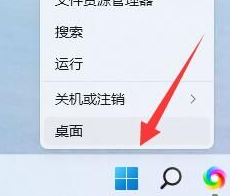
2.接着打开其中“设备管理器”。
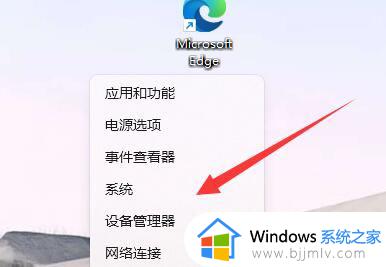
3.然后进入“键盘”并打开下方设备。
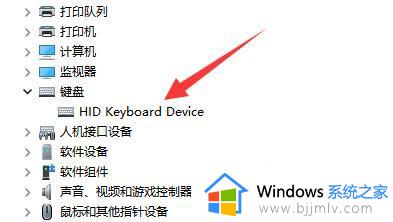
4.再进入驱动程序,点击“更新驱动程序”。
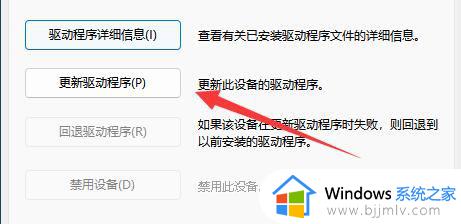
5.弹出提示后选择“自动搜索驱动程序”。
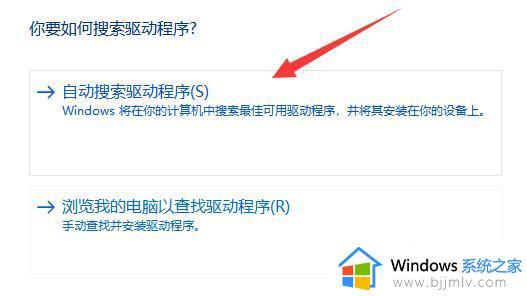
6.最后等待驱动自动更新安装就可以使用键盘了。
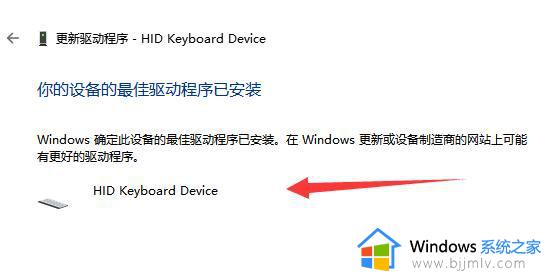
有时候电脑中的病毒也会导致键盘不能打字,可以运行杀毒软件进行检查。
关于华为电脑键盘失灵怎么解决的详细解决方法就给大家介绍到这里了,有遇到一样情况的小伙伴们可以参考上述方法步骤来进行解决,希望帮助到大家。
华为电脑键盘失灵怎么解决 华为键盘失灵没反应的解决方法相关教程
- 电脑键盘失灵按键怎么办 电脑键盘按键没反应解决方法
- thinkpadx1键盘没反应失灵怎么办 thinkpad x1 键盘键失灵如何解决
- 电脑键盘失灵怎么解决 键盘失灵的解决教程
- 键盘w键失灵怎么恢复 键盘w键按了没反应失灵如何解决
- windows键盘失灵怎么办 windows键盘没反应如何解决
- alt键失灵的解决方法 alt键按了没反应如何解决
- 联想笔记本键盘失灵怎么回事 联想笔记本键盘失灵没反应如何解决
- 电脑外接键盘没反应怎么办 笔记本外接键盘失灵的解决方法
- 电脑开机键盘没反应输入不了密码怎么办 电脑开机键盘失灵无法输入密码如何解决
- 笔记本电脑的键盘失灵了怎么办 笔记本电脑键盘失灵了如何解决
- 惠普新电脑只有c盘没有d盘怎么办 惠普电脑只有一个C盘,如何分D盘
- 惠普电脑无法启动windows怎么办?惠普电脑无法启动系统如何 处理
- host在哪个文件夹里面 电脑hosts文件夹位置介绍
- word目录怎么生成 word目录自动生成步骤
- 惠普键盘win键怎么解锁 惠普键盘win键锁了按什么解锁
- 火绒驱动版本不匹配重启没用怎么办 火绒驱动版本不匹配重启依旧不匹配如何处理
电脑教程推荐
win10系统推荐